Tie, kurie turi „Amazon“ pakurti, bus susipažinę su „Creepy“ „E-Ink“ atvaizdų atvaizdavimu jos ekrano užsklandoje. Nusileiskite skaitydami ir pabudę bet kokiu siaubo skaičiumi, nuo Marko Twaino moustachioedo iki ichtyofobic košmaro.
Nors pakurti paprastai neleis jums pakeisti ekrano užsklandos vaizdų, kai kurie paprasti „jiggery-pokery“ leis jums „nuplėšti“ savo prietaisą ir pritaikyti jį (jailbreaking - tai procesas, kuriuo įveikiami įtaiso gamintojo nustatyti apribojimai). Štai kaip.
Pradžia
„Jailbreaking“ jūsų „Kindle“ nesutrauks jūsų nuorodos į Amazonės motinos laivą. Net pabėgėlis vis dar gali naudotis interneto naršymu, „Whispernet“ ir „Kindle Store“ prieiga. Nors bet kokie programinės įrangos atnaujinimai „Amazon“ išleis, sugrąžins jūsų pakurti, jei juos įdiegsite, jis tik retai naudoja nedidelius pakeitimus taupiai, todėl tai neturėtų būti problema.
Gali būti verta pasikliauti savo pakurą prieš pradedant, jei viskas vyks, nors aš neturėjau knygų, kurios bandė jį klajoti. Aš pradėsiu pakurti 2, 3 ir DX. Slinkite žemyn, kad gautumėte 4 instrukcijas. Dar neradau būdų tai padaryti, bet aš atnaujinsiu šį straipsnį, jei ir kada tai darau.
Pakurti 2, 3 ir DX: atrasti jailbreak failus
Atsisiųskite „zip“ aplanką spustelėję čia (atsisiuntimas turėtų prasidėti automatiškai) ir ištraukti failus, kuriuos naudosite, norėdami nemokamai pakurti „Kindle“. Atminkite, kad tai yra suspaustas „zip“ failas, todėl gali tekti įdiegti „WinRAR“, kad jį ištrauktumėte. „WinRAR“ yra prieinamas kaip nemokamas bandymas, kurį galima atsisiųsti čia.
Labai svarbu, kad pasirinktumėte tinkamą įrenginio naujinimo failą, todėl atidžiai peržiūrėkite failo pavadinimo pabaigą. „Kindle DX“ pasirinkite failą, kuris baigiasi „dx_install.bin“, o „Kindle 2“ - „k2_install.bin“. Jei jūs žlugsite „Kindle 3“, pasirinkite „k3w“ tik „Wi-Fi“ versijai, „k3g“ JAV 3G modeliui arba „k3gb“ JK 3G mišiniui.
Jei jūsų pakurti naudoja 3.1 ar naujesnę programinę įrangą, suraskite failą ir pasirinkite jo versiją, kuri baigiasi „-3.2.1“. Visais atvejais, jei naudojate „International“ modelį, pasirinkite savo įrenginio failą, kuris baigiasi „i“ (pvz., „K2i_install“ „Kindle 2 International“).

Jailbreaking pakurti
Prijunkite savo pakurą prie kompiuterio ir prijunkite jį kaip nuimamą laikmeną. Jūsų „Kindle“ failų struktūros turi atrodyti panašiai:

Kai tik esate, nukopijuokite ir įklijuokite atitinkamą naujinimo failą į „Kindle“ šakninį katalogą, tada saugiai išimkite jį iš kompiuterio.
Jūsų pakuroje paspauskite mygtuką „meniu“ ir pereikite prie nustatymų ekrano. Dar kartą paspauskite „meniu“ ir slinkite žemyn iki „Atnaujinti savo pakurti“. Pamatysite pažangos juostą, kuri galų gale turėtų tapti dideliu patikimu pažymėjimu, rodančiu, kad naujinimas buvo sėkmingas.


Jei visi nuvyko planuoti, turėtumėte turėti naują aplanką „Kindle“, vadinamą „linkjail“.

Ekrano užsklandos diegimas įsilaužimas
Atsisiųskite ir išpakuokite failą čia ir nustatykite teisingą dvejetainį failą, naudodami tą pačią pavadinimo konvenciją kaip ir anksčiau. Vienintelis variantas yra tas, kad tiems, kurie anksčiau pasirinko „-3.2.1“ failą, šį kartą nereikia jaudintis.
Atnaujinkite savo pakurą naudodami tą patį metodą, kaip ir originalus jailbreak. Kai baigsite, atjunkite savo paketą nuo kompiuterio ir įjunkite jį budėjimo režimu. Jei tai yra ekrano užsklanda, kuri jus sveikina, tuomet jūs buvote laimėję!

Naujų vaizdų pridėjimas ir atsarginių kopijų paieška
Įdėkite „Kindle“ ir raskite „nuorodų“ aplanką:

Čia galite ignoruoti daugumą dalykų - mums reikia tik „atsarginių kopijų“ ir „ekrano užsklandų“ aplankų. „Ekrano užsklandų“ aplankas yra vieta, kur bus patalpinti nauji vaizdai. „Atsarginėse kopijose“ bus sujungtos su atšaldymo originalo ekrano užsklanda, kurią galite kopijuoti į aplanką „ekrano užsklandos“, jei norite juos išsaugoti.
Dabar nuskaitykite savo naršykles į šį straipsnį „Naujų ekrano užsklandų įtraukimas“, kad sužinotumėte, ką daryti toliau, nes instrukcijos yra tos pačios „Kindle“ 4.
Partijos pašalinimas
Jei norite atkurti savo pakurą atgal į nuosavybės grynumą, paprasčiausiai pakartokite procesą naudodami „_uninstall“ dvejetainius failus, kuriuos lydėjo iš pradžių failai, kuriuos anksčiau naudojote Jailbreak („-3.2.1“ priesaga nereikalinga). Jailbreak'o metu sukurti failai išliks, bet nebebus naudojami, kad juos būtų galima ištrinti nekenksmingai.
Pakurti 4
Pakeitus ekrano užsklandą naujausiu „Kindle“ modeliu, visiškai skirtingas žuvų virdulys. Nors jūs neturite pasikliauti įsilaužėlių patarimais, jūs turite daug giliau įsilieti į „Kindle“ „gooey innards“, kuri kelia tam tikrą riziką. Bet jei jaučiatės ypatingai baisus, aš jus nukreipsiu.
Atminkite, kad šiame modelyje „Kindle“ procesas iš karto ištrins numatytuosius ekrano užsklandas, tačiau jų nebus galima atkurti, nebent atsisiunčiate ir vėl įrašysite juos.
Diagnostikos režimas: įjunkite
Prijunkite savo „Kindle“ prie kompiuterio ir prijunkite jį kaip nuimamą laikmeną. Turėtumėte pamatyti kažką, kas skiriasi nuo:

Sukurkite tuščią failą dešiniuoju pelės klavišu ir eikite į „Naujas“ ir „Failas“. Pakeiskite šio tuščio failo pavadinimą į „ENABLE_DIAGS“ ir saugiai išimkite savo pakurti. Jei neturite galimybės sukurti tuščią failą, galite nukopijuoti tuščią „DONT_HALT_ON_REPAIR“ failą tame pačiame aplanke ir pakeisti pavadinimą.
Paleiskite savo prietaisą iš naujo ir įsijungsite į „Kindle“ diagnostikos režimą. Slinkite žemyn iki „N“. Įvairios atskiros diagnostikos priemonės, naudojant „d-pad“ ir paspauskite centrinį mygtuką, kad jį pasirinktumėte. Kitame meniu pasirinkite „U“ Utilities. Tada slinkite žemyn į „Z“. Įjunkite „USBnet“ ir jums bus pateiktas IP adresų informacijos sąrašas. Tai leis jūsų pakurti savo kompiuteryje veikti kaip peradresavimo tinklo įrenginys.

Įjunkite savo „Kindle“ į kompiuterį ir pereikite prie tinklo ryšių sąrašo. Pavyzdžiui, „Windows 7“ tai yra „Tinklo ir bendrinimo centre“. Turėtų būti ryšys, vadinamas „Neidentifikuotu tinklu“, kuris yra „Kindle“ užmaskavimas kaip tinklas. Spustelėkite šį ryšį ir eikite į „Ypatybės“, tada slinkite žemyn ir pasirinkite „Interneto protokolo versija 4 (TCP / IPv4)“ ir vėl pasirinkite „Ypatybės“.
Šiame lange spustelėkite mygtuką „Naudoti šį IP adresą“ ir įveskite:
- IP adresas: 192.168.15.1
- Potinklio kaukė: 255.255.255.0

Spustelėkite „Gerai“ ir išeikite iš šių langų.
PuTTY jūsų rankose
Štai kur jis šiek tiek susilpnėja. Atsisiųskite ir įdiekite „PuTTY“ kliento programinę įrangą ir paleiskite ją.
Skiltyje „Prieglobos pavadinimas (arba IP adresas)“ įveskite 192.168.15.244 ir palikite viską kaip numatytąjį. Tai turėtų atrodyti taip:

Paspauskite „Atidaryti“.
Turėtumėte pateikti terminalą. Nepaisykite raginimų, susijusių su saugumu.
Paklausti, įveskite šį naudotojo vardą ir slaptažodį, paspausdami Enter, kad pateiktumėte. Tiems, kurie nėra susipažinę su konsolėmis, slaptažodis nebus rodomas, kai jį įvedate.
- vartotojas: root
- pass: mario
Jūsų vaizdų laikymas
Dabar, kai jūs patekote į savo pakurti, turite tai pasakyti. Su šiomis komandomis sukursime naują aplanką, kuriame bus patalpinti vaizdai, ir užsisakysime jūsų paketą, kad jis atidėtų ekrano užsklandą.
Įveskite šias komandas tiksliai taip, kaip parodyta, paspaudę Enter po kiekvienos komandos. Jei norite kopijuoti juos iš čia, dešiniuoju pelės klavišu spustelėkite teksto žymeklį terminalo lange ir jis bus įklijuotas automatiškai.
- mntroot rw
- mkdir / mnt / us / ekrano užsklanda
- montavimas / dev / mmcblk0p1 / mnt / base-mmc
- mv / mnt / base-mmc / opt / amazon / screen_saver / 600x800 /mnt/base-mmc/opt/amazon/screen_saver/600x800.old
- ln -sfn / mnt / us / screensaver / mnt / base-mmc / opt / amazon / screen_saver / 600x800
Jei sėkmingas, turėtumėte matyti šį ekraną:

Uždarys „exit“ ir „PuTTY“.
Diagnostikos režimas: išjunkite
Atjunkite pakurą nuo kompiuterio ir paspauskite dešinįjį mygtuką, kol pasieksite pagrindinį meniu. Slinkite žemyn iki „D“ Išeiti, perkrauti arba išjungti „Diags“ ir tada pasirinkite „D“ Išjungti diagnostiką “. Paklausus, paspauskite „kairysis“ krypties mygtuką, kad patvirtintumėte. Jis grįš į pagrindinį meniu ir pakabins kelias sekundes, bet galiausiai jis vėl įsijungs į įprastą režimą.
Jei visi planuoja, turėtumėte turėti naują aplanką, pavadintą „ekrano užsklanda“ savo „Kindle“ šakniniame kataloge.
Naujų ekrano užsklandų pridėjimas
„Kindle“ atvaizduoja 600 x 800 pikselių (arba 824x1200 pikselių DX) ekrano užsklandą JPEG arba PNG formatu. Kadangi „E-Ink“ ekranas atkreipia ypatingą dėmesį į detales, JPEG formato prarastas suspaudimo metodas gali neatrodyti taip gerai, kaip atvaizdas, pateiktas kaip PNG, bet šansai yra vos pastebimi.
Nukopijuokite ir įklijuokite naujus vaizdus į aplanką „ekrano užsklandos“. Kiekvieną kartą, kai pridėsite naują, turėsite iš naujo paleisti savo pakurti, kol jis pasirodys miego režimo cikle. Ekrano užsklandos sukurs abėcėlės tvarka, bet gali būti atsitiktinės atrankos būdu, sukuriant tuščią failą, vadinamą „atsitiktine“, aplanke „ekrano užsklandos“.

Jei esate užstrigę idėjoms, padėkite sau savo froody aukai, dėkodami rankšluosčių dienai, arba galite paspausti „tumblr“ tinklaraštį, skirtą „Kindle“ tapetams.


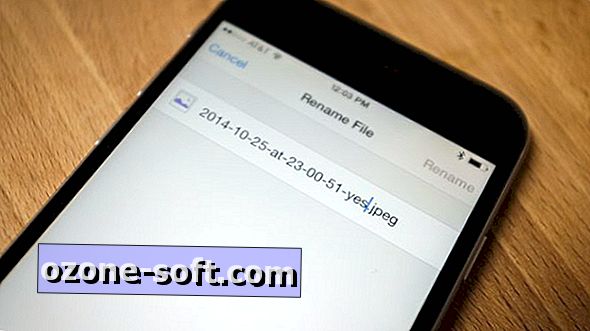




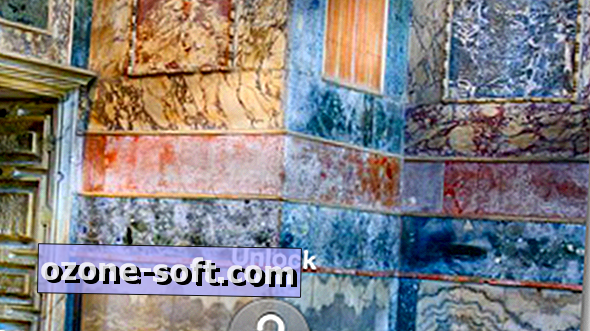





Palikite Komentarą